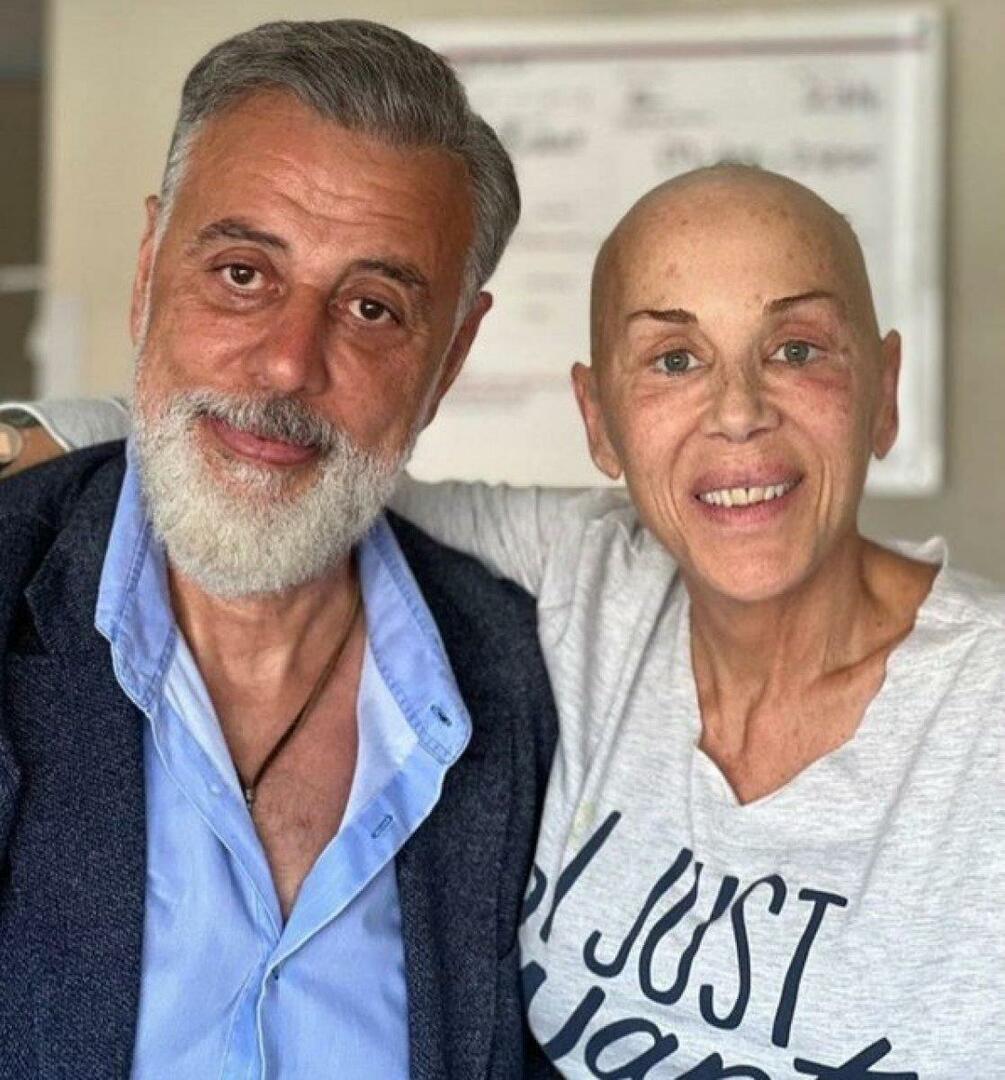Hoe de downloadlocatie in Safari op Mac en iOS te wijzigen
Productiviteit Appel Safari / / December 14, 2020
Laatst geupdate op
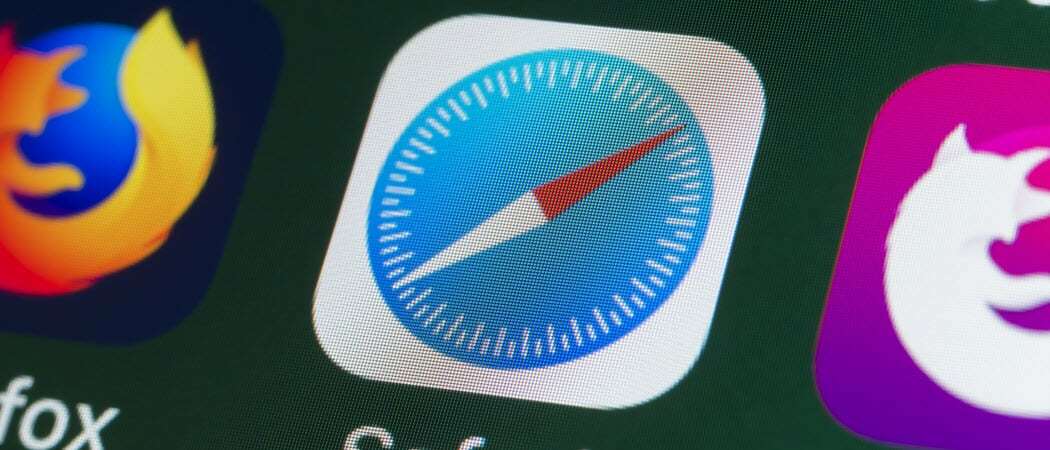
Als u de downloadlocatie in Safari op iOS of Mac wilt wijzigen om uw bestanden gemakkelijker te kunnen vinden, duurt het maar een minuut. Hier leest u hoe.
Wanneer u Safari op Mac, iPhone en iPad gebruikt, gaan bestanden en afbeeldingen die u van webpagina's downloadt, standaard naar een specifieke map Downloads. Maar als u liever ergens anders heen gaat, kunt u dit wijzigen.
We hebben je laten zien hoe je de plek voor kunt wijzigen downloads in browsers zoals Firefox, Chrome, en Microsoft Edge. Dus hier helpen we u bij het wijzigen van de downloadlocatie in Safari op Mac en iOS.
Wijzig de downloadlocatie in Safari op Mac
Als u de map Downloads voor Safari op Mac niet graag gebruikt, kunt u deze met een paar klikken wijzigen.
- Open Safari op je Mac en klik op Safari > Voorkeuren uit de menubalk.
- Klik op de Algemeen tabblad.
- Naast Locatie voor het downloaden van bestanden, klik op de vervolgkeuzelijst.
- Selecteer Andere om een bepaalde map te zoeken en te kiezen. Als u liever elke keer een andere selecteert, kiest u Vraag voor elke download waarmee u de map kunt specificeren op het moment van downloaden.
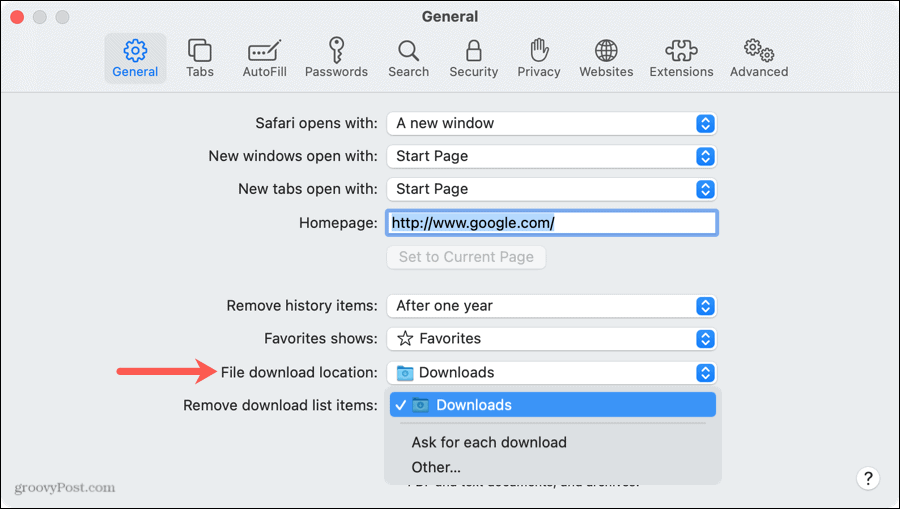
U kunt vervolgens uw Safari-voorkeuren sluiten.
Onthoud dat u uw gedownloade bestanden snel kunt openen door op het Downloads weergeven knop in de Safari-werkbalk of Visie > Downloads weergeven uit de menubalk. Selecteer een bestand om het te openen of klik op het vergrootglas om het in de map te bekijken.
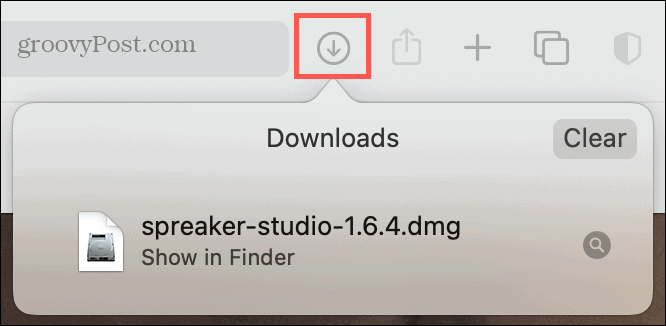
Wijzig de downloadlocatie in Safari op iPhone en iPad
Op iPhone en iPad gaan uw gedownloade bestanden rechtstreeks naar de app Bestanden in een map met de naam Downloads. Hoewel het voor sommigen geschikt is, is het niet de gemakkelijkste plek voor anderen. Hier leest u hoe u kunt wijzigen waar downloads naartoe gaan in Safari op iOS.
- Open Instellingen en selecteer Safari.
- Onder Algemeen, kraan Downloads.
- Kiezen iCloud-schijf (Downloads), Op mijn iPhone (Downloads), of Andere afhankelijk van de locatie van de map die u wilt gebruiken. U kunt ook bovenaan op het pictogram Map toevoegen tikken om een nieuwe map te maken.
- Selecteer de map en tik op Gedaan.
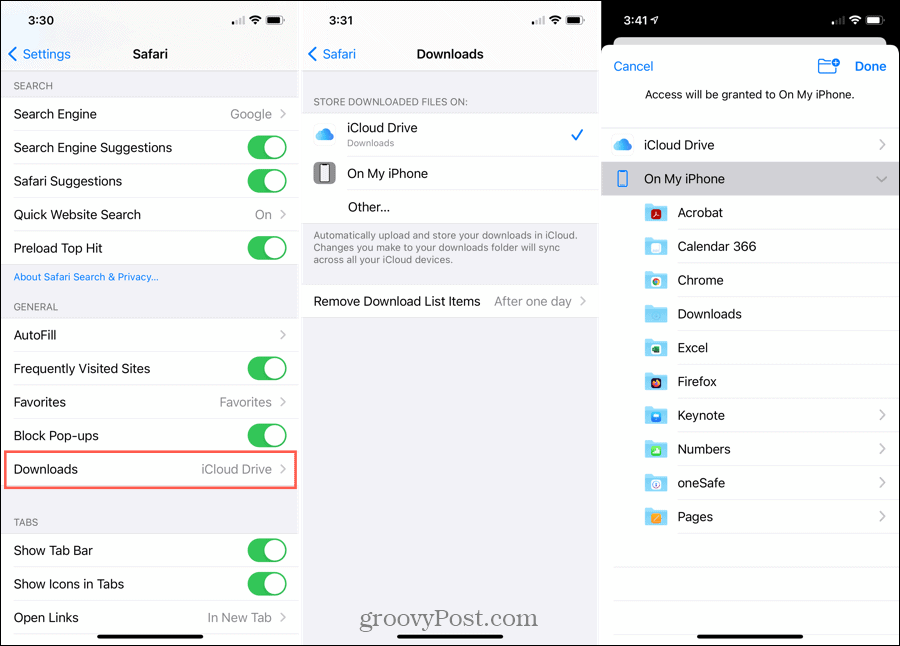
Gebruik de pijlen linksboven om de schermen te verlaten of sluit gewoon de instellingen.
Vergelijkbaar met Mac, wanneer u een bestand downloadt, kunt u het onmiddellijk openen door op het Downloads weergeven knop in de Safari-werkbalk. Tik op het bestand om het te openen of op het vergrootglas om het in de map te zien.
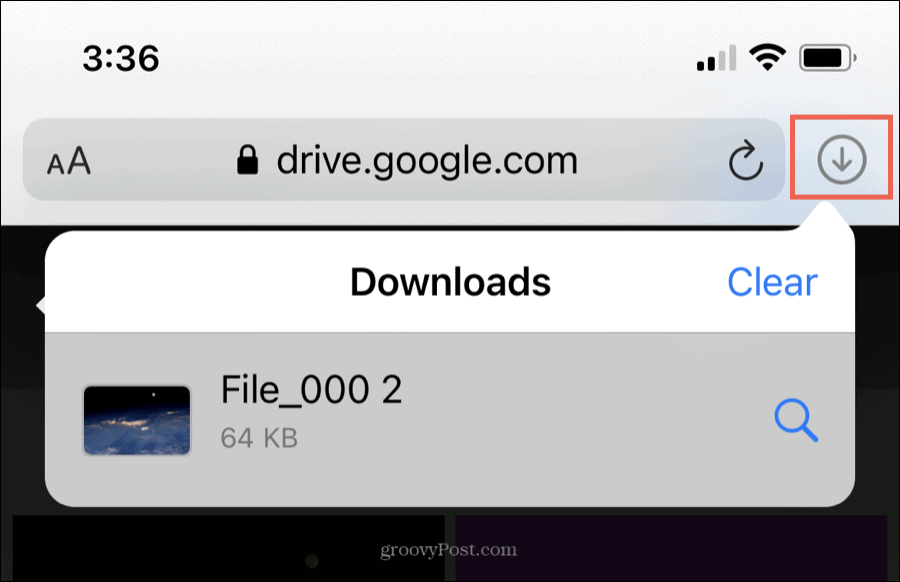
Stel de Safari-downloadmap in die voor u werkt
Of u nu tonnen bestanden downloadt van internet of slechts een paar, het is belangrijk om ze op een geschikte plek te parkeren. Neem dus even de tijd en selecteer een downloadlocatie in Safari die voor u logisch is.
Voor meer informatie over het gebruik van Safari, bekijk het nieuwe Safari-functies in macOS Big Sur of hoe Maak een bladwijzer van al uw geopende tabbladen in Safari op de iPhone.
Prijsafstemming in de winkel: hoe u online prijzen kunt krijgen met fysiek gemak
In de winkel kopen betekent niet dat u hogere prijzen moet betalen. Dankzij prijsafstemmingsgaranties kunt u online kortingen krijgen bij brick-and-mortar ...
Een Disney Plus-abonnement cadeau doen met een digitale cadeaukaart
Als je Disney Plus leuk vindt en het met anderen wilt delen, kun je als volgt een Disney + Gift-abonnement kopen voor ...
Uw gids voor het delen van documenten in Google Documenten, Spreadsheets en Presentaties
U kunt gemakkelijk samenwerken met de webgebaseerde apps van Google. Hier is uw gids voor het delen in Google Documenten, Spreadsheets en Presentaties met de rechten ...